Hướng dẫn
Hướng dẫn kiểm tra card màn hình trước khi mua
Card màn hình theo tên gọi chính thức là VGA với nhiệm vụ xử lý chất lượng hình ảnh để người dùng có thể kết nối và thao tác dễ dàng. Đây là linh kiện đóng vai trò rất quan trọng đối với một chiếc máy tính. Khi bạn lựa chọn mua một chiếc PC cũ hay muốn nâng cấp VGA hoặc đơn giản là Build 1 PC mới phù hợp với nhu cầu của bạn. Bạn cần phải biết cách kiểm tra card màn hình để lựa chọn được sản phẩm chất lượng ưng ý nhất. Hãy Cùng VNXtech điểm qua các cách kiểm tra dưới đây nhé.

VGA GIGABYTE GTX 1650 WINDFORCE đang được bán tại VNXtech
Các cách kiểm tra card màn hình phổ biến
Để quyết định mua được chiếc card màn hình chất lượng ổn định, bạn cần xem xét các yếu tố một cách kỹ lưỡng. Dưới đây là các cách kiểm tra card màn hình hiệu quả giúp bạn xác định và đưa ra lựa chọn hiệu quả nhất.
Cách kiểm tra card màn hình cũ bằng ngoại hình
Cách test card màn hình cũ đầu tiên mà bao giờ bạn cũng cần chú ý chính là ngoại hình sản phẩm. Trước khi kiểm tra bên trong, bạn hãy xem xét các chi tiết bên ngoài có thể thấy được.
Vấn đề phổ biến nhất không thể tránh khỏi chính là bụi bởi đây chính là yếu tố gây giảm tuổi thọ của card màn hình. Nếu thấy card đã bị đóng lớp bụi quá dày thì bạn hãy yêu cầu người bán vệ sinh lại rồi kiểm tra một lần nữa xem bề mặt đã quá cũ chưa rồi mới quyết định mua.

Ngoại hình là yếu tố hàng đầu khi kiểm tra card màn hình
Kiểm tra bộ phận tản nhiệt của card màn hình
Một cách kiểm tra card màn hình cũbạn không thể bỏ qua tiếp theo chính là bộ phận tản nhiệt của VGA. Bạn hãy xem bộ phận này còn hoạt động bình thường hay có gặp bất cứ hỏng hóc gì không và cần xem xét kỹ để phát hiện các dấu gỉ sét và ẩm mốc.
Nếu bạn phát hiện có các dấu hiệu này trong chiếc card màn hình đang có ý định mua thì chứng tỏ linh kiện đã phải hoạt động ở môi trường độ ẩm cao suốt một thời gian dài. Và đương nhiên, bạn sẽ không nên chọn những chiếc card như vậy.
Kiểm tra lỗi hoạt động của VGA trong màn hình
Card màn hình lỗi thường sẽ gây ra hiện tượng bị sọc và đèn nguồn sáng nhưng không hiển thị hình ảnh, các sọc ngang xuất hiện cùng những đốm nhòe. Ngoài ra, các folder và chữ hiện lên còn bị loạn và không theo trật tự nhất định.
Kiểm tra card màn hình có bị lỗi gì hay không đơn giản nhất là nhấn chọn “Start” trên màn hình rồi gõ tìm ô “Run” rồi chọn thẻ “Display”. Sau đó, một giao diện gồm các thông tin về card màn hình hiện ra và bạn nhìn thấy chữ “Enabled” cùng dòng chữ “No problems found” nghĩa là card vẫn hoạt động bình thường và không tìm thấy lỗi gì.

Cách kiểm tra card màn hình qua lỗi hoạt động rất cần thiết
Cách kiểm tra hiệu suất hoạt động card màn hình
Muốn phân biệt card màn hình hoạt động mạnh hay yếu thì trước tiên bạn cần xác định rõ công việc cần sử dụng so với khả năng xử lý của card trong trường hợp cụ thể. Các card onboard thường sẽ chỉ xử lý tốt những tác vụ cơ bản và sẽ không hỗ trợ người chơi xử lý các tác vụ chơi game.
Ngược lại, bạn muốn chơi game hoặc sử dụng phần mềm thiết kế đồ hoạ cần sử dụng card rời và nếu kiểm tra trong phần “Display” có dòng chữ “AIT Redeon HD 3400seri” chính là card rời. Khi thực hiện kiểm tra card màn hình này, bạn chú ý nếu card hoạt động mạnh sẽ có dòng chữ “Enabled” ở dưới.
Cách kiểm tra dung lượng của card màn hình
Cho dù bạn sử dụng PC hay Laptop thì vẫn cần thực hiện chung lệnh này bằng cách nhấn chọn “Windows + Run” rồi chọn “Run” và tìm kiếm “msinfo32” rồi một hộp thoại sẽ xuất hiện. Bạn nhấn chọn “Components” rồi chọn “Display” để kiểm tra thông tin card màn hình. Cụ thể, dòng chữ “Adapter RAM” sẽ là thông tin hiển thị bộ nhớ hiện tại của card màn hình.
Xem xét các thông số khác của card màn hình cũ
Ngày nay, thực trạng VGA giả và quá cũ trở nên tràn lan thông qua việc flash lại BIOS trên ROM. Kiểm tra card màn hình thông qua các thông số nhanh chóng nhất là sử dụng phần mềm GPU-Z. Bạn có thể áp dụng phần mềm này để kiểm tra một cách cẩn thận và đối chiếu các thông số kỹ thuật phiên bản BIOS để nhận diện card thật, card giả nhé.
Chi tiết các bước kiểm tra card màn hình có hay không rất đơn giản như sau:
- Bước 1: Nhấn tổ hợp phím “Windows + R” để mở cửa sổ RUN và nhập lệnh “dxdiag”, nhấn Enter.
- Bước 2: Tại cửa sổ DirectX Diagnostic Tool, bạn chọn tab Display. Tab. Tại đây sẽ hiển thị đầy đủ thông tin về card màn hình laptop của bạn, nếu có.
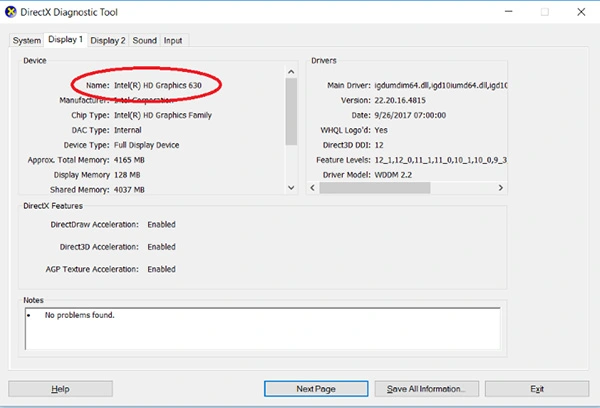
Ví dụ: Nếu thông tin hiện là Intel(R) HD Graphics 630 thì chính là tên card màn hình onboad đang được sử dụng trên laptop của bạn.
Ngoài cách này, bạn cũng có thể tham khảo thêm một số phần mềm kiểm tra card màn hình laptop phổ biến, để kiểm tra chi tiết hơn thông tin thiết bị nhé!
Nên mua card màn hình cũ ở đâu chất lượng?
VNXtech hiện nay là một trong những cơ sở cung cấp Máy tính để bàn (PC Gaming cũ và mới, PC Đồ họa, PC đồng bộ,…) , Laptop, Linh kiện máy tính (VGA các loại, màn hình, RAM) với đầy đủ các cấu hình và tầm giá giúp khách hàng thoải mái lựa chọn. Địa chỉ của cửa hàng tại 38 Đường số 9, Khu Dân Cư Vạn Phúc, Phường Hiệp Bình Phước, TP Thủ Đức, TP.Hồ Chí Minh và nếu bạn có nhu cầu mua máy tính, linh kiện mới hay cũ đều được tư vấn một cách chi tiết và tận tình. Hãy liên hệ với shop qua hotline 0901555033 nhé!.

Đến với VNXtech để được ưu đãi và hỗ trợ tìm VGA phù hợp.
Bài viết trên đây đã tổng hợp các cách kiểm tra card màn hình cũ cho bạn tham khảo trước khi đưa ra quyết định chọn mua. Bởi vì các linh kiện máy tính có chất lượng khác nhau nên bạn phải thực sự cẩn thận trong việc kiểm tra và nếu không phải là chuyên gia, bạn hãy để VNXtech giúp bạn nhé.